Si eres un trabajador independiente, debes emitir recibos por honorarios electrónicos (RHE) cuando alguien pague por tus servicios profesionales.
En esta guía te enseño, en 4 pasos, a emitir un recibo por honorarios desde SUNAT con total seguridad.
Estos son los pasos que detallaremos en esta guía:
Paso #1: Ingresa al Portal SOL
- Desde tu navegador ingresa a SUNAT Operaciones en Línea.
Luego, digita tu DNI y la clave sol.
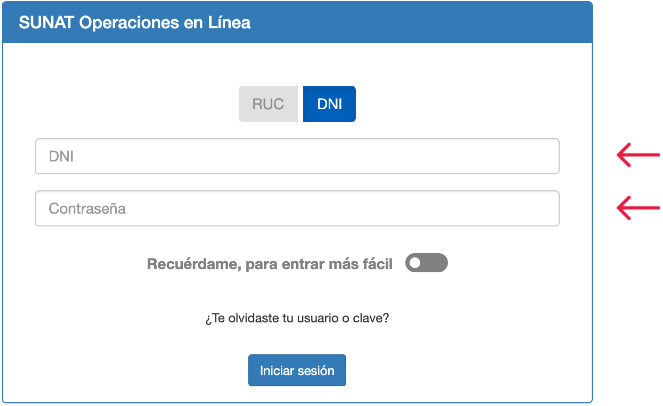
Paso #2: Selecciona la opción Emitir Recibo por Honorario Electrónico
Selecciona en el siguiente orden: Personas > Comprobantes de Pago > SEE – SOL > Recibo por Honorarios Electrónicos > Emitir Recibo por Honorario Electrónico
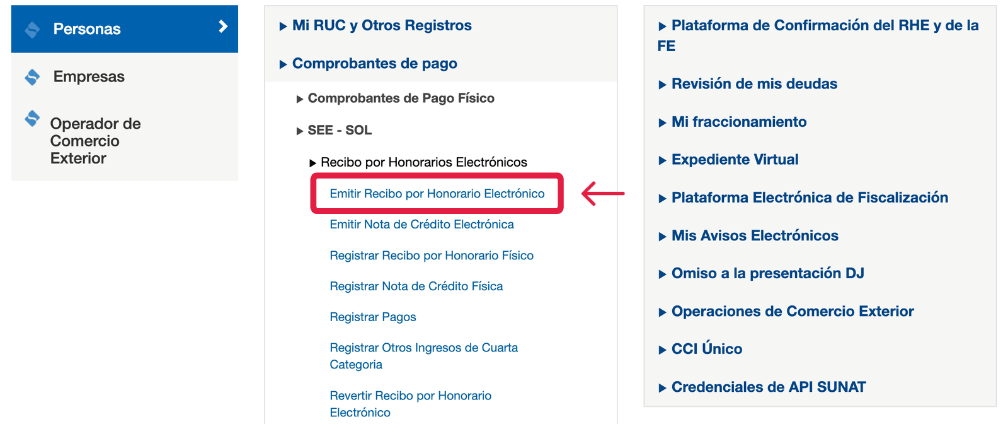
Paso #3: Configura tu Recibo por Honorarios Electrónico
a. Ingresa la forma de pago: Elige “Al contado” en caso emitas el recibo al momento de recibir el pago, o “Al crédito” en caso emitas el recibo antes de recibir el pago.
b. Indique los datos del usuario al que le prestó el servicio: Tipo, número de documento y dar clic en “Validar RUC o DNI” para que aparezca el nombre o la razón social, verificar el nombre o razón social del Usuario. Clic en “Continuar”.
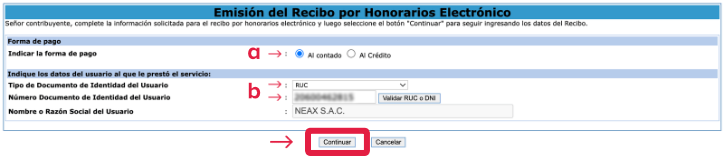
c. Indique los datos del servicio prestado: Marcar si el servicio se prestó a Título Gratuito, agregar la descripción, observación (opcional) y la fecha de emisión.
d. Indique el tipo de Renta de 4ta Categoría: Marque la casilla según el cargo que ocupa.
e. Indique si se le aplicará la retención del Impuesto a la Renta de 4ta Categoría.
f. Indique si el pago total del servicio está siendo efectuado al momento de la emisión.
g. Indique el monto: Tipo de moneda y monto total del RHE, si puso “Sí” en retención, se calculará automáticamente.
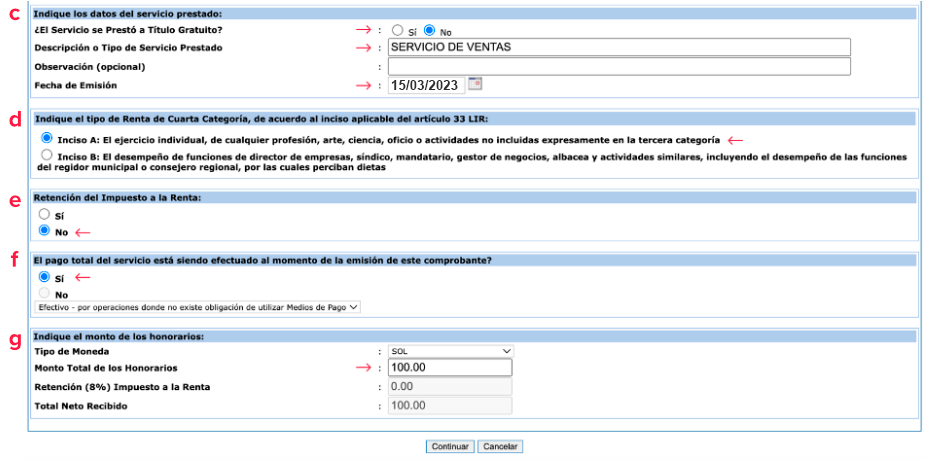
Si seleccionaste la opción “Al crédito” tendrás el siguiente campo adicional para completar.
Indique Información del Crédito: Coloque el monto neto pendiente de pago y las cuotas de pago en “Agregar Cuota”. Ahora registre la “Fecha de Vencimiento”, “Monto de Cuota” y finalmente dar clic en “Agregar”.
Puedes visualizar las cuotas agregadas, también podrás modificar y eliminar.
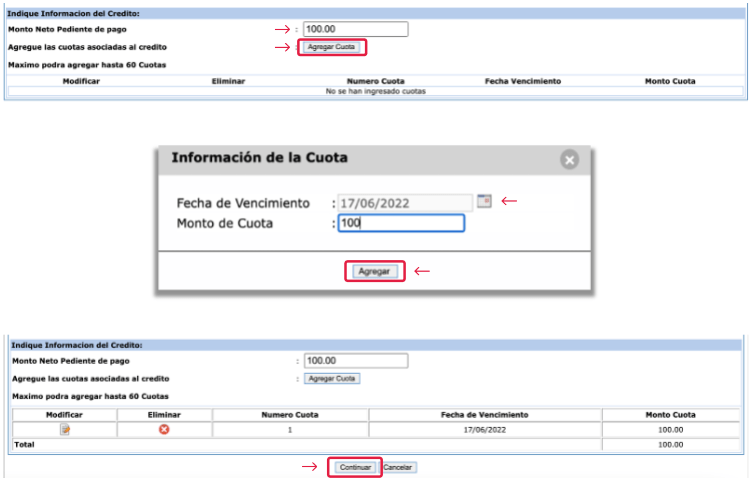
Luego de completado da clic en “Continuar”.
Paso #4: Emite el Recibo por Honorarios Electrónico
Verás el RHE preliminar, verifica los datos y dar clic en «Emitir Recibo». Para finalizar, puedes imprimir o descargar el RHE en PDF.

¡Y listo! Ya tienes tu Recibo por Honorarios Electrónico desde el Portal de SUNAT.



